Soluciona el error de bloqueo del enlace web de iOS en Safari, mensajes, correo con una rutina de canciones y bailes
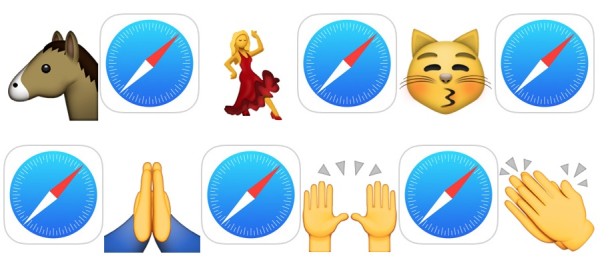
Una gran cantidad de usuarios de iPhone y iPad tienen problemas con las conexiones que no funcionan en Safari, Mail o Messages después de actualizar sus dispositivos a iOS 9.3 y, en algunos casos, iOS 9.2.1. En el peor de los casos, no solo no funciona el tocar los enlaces, sino que el navegador Safari se bloquea al intentar acceder a una URL en una de las aplicaciones afectadas.
Actualizar: Apple ha lanzado iOS 9.3.1 para corregir el error de bloqueo de enlaces, disponible para descargar ahora. Se recomienda encarecidamente actualizar e instalar, en lugar de seguir los pasos de solución de problemas a continuación.
Inicialmente detallamos este problema la semana pasada en nuestra extensa guía de solución de problemas de iOS 9.3, pero como el problema llegó a afectar a un volumen sorprendentemente grande de usuarios, queríamos abordar este problema específico directamente y brindar algunas soluciones. Hasta que Apple publique el parche para resolver el problema. asunto. Como se mencionó, la segunda versión de la versión 13E237 en iOS 9.3 no aborda el problema del bloqueo de enlaces, sino que solo corrige el error de activación que han experimentado algunos usuarios.
Y sí, Apple es consciente del problema del bloqueo de conexiones en iOS 9.3 (y iOS 9.2.1) y asume que está trabajando en una solución de software, aunque no se conoce un cronograma para un lanzamiento. Estaremos seguros cuando publiquemos una solución de software legítima de Apple.
Se solucionó el problema de bloqueo de enlaces de iOS 9.3
El último intento de resolver el enlace de la saga es toda una rutina de canciones y bailes, pero un buen número de usuarios ha informado de éxito con este método que se presenta a continuación. Necesitará una computadora con la última versión de iTunes y un cable USB. No importa si es una computadora Mac o Windows, funcionará. Esta es una rutina extraña, pero de acuerdo con informes mixtos en línea, puede funcionar para algunos usuarios:
- Elimine la aplicación «Booking.com» de su dispositivo si está instalada; esta aplicación es aparentemente una de las aplicaciones problemáticas que hacen que se inicie el problema
- Activar el modo avión
- Cierre todas las aplicaciones que se ejecutan en su dispositivo iOS 9.3 accediendo a la pantalla multitarea y deslizando hacia arriba en cada aplicación hasta que se cierren
- Conecte su dispositivo iOS a su computadora con un cable USB e inicie iTunes
- Apague el iPhone o iPad manteniendo presionado el botón de encendido
- Espere unos 15 segundos, luego reinicie su iPhone / iPad
- Descarga Booking.com a iTunes en tu computadora (pero NO el dispositivo del que lo acabo de quitar)
- Desde iTunes, sincronice la aplicación Booking.gom que acaba de descargar en su dispositivo iOS seleccionándola en la aplicación iTunes, accediendo a la sección Aplicaciones, localizando Booking.com e instalándola en su dispositivo iOS problemático.
- Inicie la aplicación Booking.com en su dispositivo iOS, luego fuerce la salida presionando dos veces el botón Inicio y deslizando hacia arriba para salir de la aplicación, luego inicie Safari en iOS y realice el mismo procedimiento de salida
- Elimina booking.com de tu dispositivo iOS
- Desactivar el modo AirPlane
- Inicie Safari e intente tocar algunos enlaces, deberían funcionar bien ahora sin bloquear la aplicación
Este conjunto de pasos, algo ridículo, es una amalgama de comentarios sobre InfiniteDiaries, este bencollier.net detallado en base a una publicación en Twitter, resoluciones de usuario proporcionadas en nuestra propia sección de comentarios y lo que se encontró en los foros de discusión de Apple y … a pesar de su absurdo, parece funcionar de manera efectiva. Algunos han informado que existe una sensibilidad temporal en este sentido, en otras palabras, debe seguir los pasos con bastante rapidez, de lo contrario, no funciona y debe intentarlo nuevamente, pero su kilometraje puede variar.
Soluciones alternativas para el bloqueo de enlaces de iOS 9.3
Si bien el método anterior aparentemente funciona para muchos usuarios, ciertamente es complicado. Las otras dos opciones disponibles son soluciones alternativas:
- Deshabilitar Javascript en Safari en iOS
- Utilice un navegador web iOS alternativo, como Chrome o Yahoo.
- Espere a que Apple publique una nueva actualización de software para resolver el problema para iPhone, iPad y iPod touch
Desafortunadamente, ninguno de estos enfoques ayudará a solucionar el problema del bloqueo de enlaces en Correo o Mensajes, ya que solo se aplican a los navegadores web.
Si su actualización a iOS 9.3 se realizó sin problemas, obviamente nada de esto se aplica a usted. Si esto ha resuelto los problemas de enlace, pero tiene otros problemas, consulte nuestra guía de solución de problemas de iOS 9.3, que cubre muchos de los otros problemas comunes con lo inusual lanzamiento del software iOS 9.3.
